Некоторые пользователи заметили множество файлов журналов на своих компьютерах Mac. Прежде чем они смогут очистить эти файлы в macOS или Mac OS X и получить больше места, у них возникают такие вопросы: что такое файл журнала? Могу ли я удалить журналы аварийного отчета на Mac? А как очистить файлы журналов macOS Ventura, Mojave, Sierra и других? Ознакомьтесь с полным руководством по удалению файлов журналов на Mac.
Что такое файл журнала на Mac?
Файлы журналов фиксируют активность системных приложений и сервисов, например сбои приложений, проблемы и внутренние ошибки, на вашем Mac. Проще говоря, файлы журналов включают журналы, относящиеся к macOS и приложениям. Вы можете просмотреть/получить доступ к файлам журналов на Mac через Консоль Программа: просто откройте программу, и вы увидите раздел системного журнала.

Однако эти файлы журналов нужны разработчикам только для целей отладки и в основном бесполезны для обычных пользователей, за исключением случаев, когда пользователь отправляет разработчикам отчет о сбое приложения. Поэтому, если вы заметили, что файлы системного журнала занимают много места на вашем Mac, удалить файлы журнала совершенно безопасно, особенно если у вас MacBook или iMac с небольшим SSD-накопителем и на нем не хватает места.
Где находится файл журнала на Mac?
Чтобы получить доступ к файлам журнала системы/приложений и найти их в macOS, выполните следующие действия.
Шаг 1. Откройте Finder на своем Mac.
Шаг 2. Выберите «Перейти» > «Перейти к папке».
Шаг 3. Введите ~/Библиотека/Журналы. и нажмите «Перейти». Затем вы сможете просмотреть журналы, связанные с приложениями на вашем Mac.
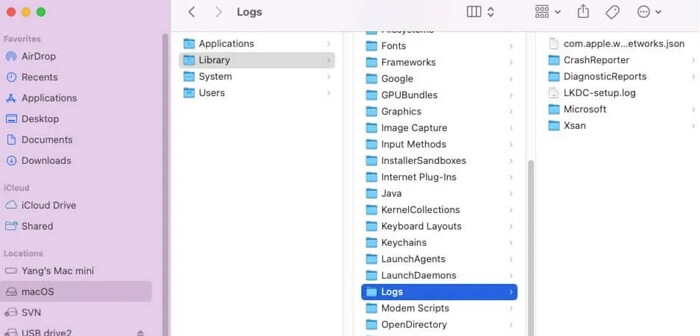
Шаг 4. Кроме того, вы можете найти файлы журналов в папка /var/log который включает журналы о macOS.
Чтобы очистить файлы журналов на Mac, вы можете вручную переместить их из разных папок в корзину и очистить корзину. Или вы можете использовать Macube Cleaner, умный очиститель Mac, который может сканировать системные журналы из разных папок на вашем Mac и удалять файлы журналов одним щелчком мыши.
Безопасно ли удалять файлы журналов на Mac?
Ответ обычно ДА. Файлы журналов представляют собой отчеты об ошибках и при необходимости будут созданы снова. Однако не забывайте не удалять папку журналов, а просто удалять включенные в нее ненужные журналы.
Безопасный и простой способ удаления файлов журналов в macOS/Mac OS X
Очиститель Macube может помочь вам освободить место на жестком диске Mac с помощью очистка файлов системного журнала, журналы пользователей, системные кэши, почтовые вложения, ненужные старые файлы и многое другое. Это хороший помощник, если вы хотите выполнить полная очистка вашего Mac и освободите больше места. Вот как очистить файлы системного журнала в macOS/Mac OS X с помощью Macube Cleaner.
Шаг 1. Загрузите Macube Cleaner на свой Mac. Программа полностью легко использовать.
Скачать Бесплатно Скачать Бесплатно
Шаг 2. Запустить программу. Это покажет состояние системы вашего Mac, включая его объем памяти и объем использованной памяти.
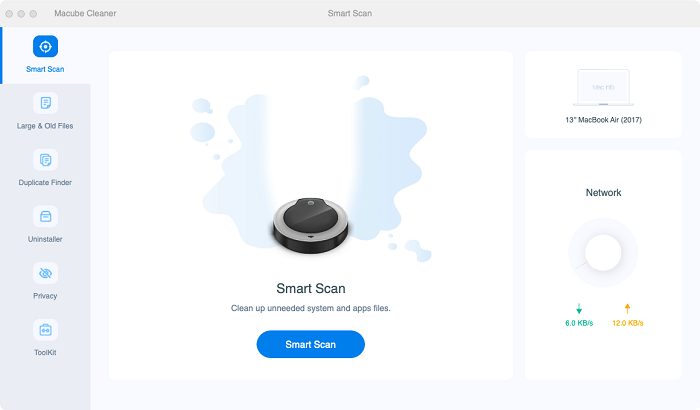
Шаг 3. Выберите системный мусор. и нажмите «Сканировать».
Шаг 4. После сканирования, выберите системные журналы. Вы можете просмотреть все файлы системного журнала, включая расположение файлов, дату создания и размер.
Шаг 5. Отметьте «Системные журналы» и выборочно выберите некоторые файлы журналов, а затем нажмите Очистить чтобы удалить файлы.
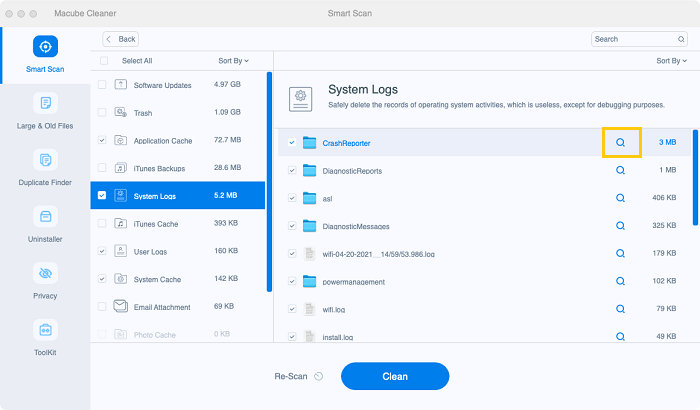
Совет: Затем вы можете очистить журналы пользователей, кеши приложений, системные кеши и многое другое на Mac с помощью Macube Cleaner.
Как вручную очистить файлы журналов на Mac
Есть два способа очистить файлы журналов на Mac без помощи специального инструмента.
Способ 1. Очистить файлы журнала Mac через Finder
Следуйте инструкциям из части 2, чтобы найти журналы приложений или системные журналы в Finder на вашем Mac. Затем удалите ненужные журналы из папки.
Способ 2. Удаление файлов системного журнала Mac с помощью консоли
Шаг 1. Откройте консоль, открыв панель запуска и нажав Другой > Консоль.
Шаг 2. На левой боковой панели нажмите Отчеты о сбоях. Затем выберите ненужные журналы на правой панели и нажмите Прозрачный в верхнем меню, чтобы удалить их. То же самое сделайте для отчетов журнала, диагностических отчетов, данных Mac Analytics и system.log.
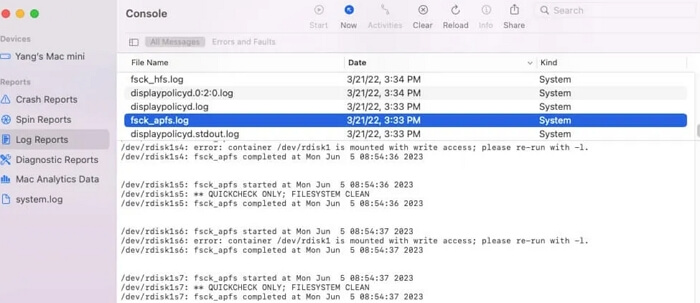
Вопросы и ответы
1. Как удалить файлы журнала почты на Mac?
Если вы обнаружите, что файлы журнала почты занимают большой объем дискового пространства на вашем Mac, просто попробуйте ввести ~/Библиотека/Журналы/Почта папку, а затем удалите из нее ненужные логи.
2. Как очистить системные данные на Mac?
Системные данные включают временные файлы, кеш приложений, системный кеш, остатки приложений и так далее. Для очистки различных типов системных данных в одном месте использование Macube Cleaner, без сомнения, является идеальным способом. Функция Smart Scan позволяет эффективно очищать системные данные за несколько кликов.
Заключение
Теперь вы должны хорошо понимать файл журнала Mac: от того, что это такое, до того, как его удалить. Чтобы легко очистить файлы журналов с вашего Mac, всегда рекомендуется использовать профессиональный сторонний инструмент, например Очиститель Macube который может легко удалить системные данные без какого-либо ущерба для macOS.

Очиститель Macube
Ускорьте работу вашего Mac и устраните неполадки с легкостью с помощью Macube полнофункциональная бесплатная пробная версия!
Начать бесплатную пробную версию